屏幕上的边距与打印输出(Microsoft Word)不匹配
David的文档格式每边都留有1英寸的空白。但是,当他在Print Layout视图中工作时,在页面顶部看不到1英寸的空白。相反,他的文本从
打印时页边看起来不错,但令他感到沮丧的是,页边距看起来不正确。在显示屏上取消显示空白。请按照以下步骤进行调整:
||。显示“ Word选项”对话框。(在Word 2007中,单击“ Office”按钮,然后单击“ Word选项”。在Word 2010中及更高版本显示功能区的“文件”选项卡,然后单击“选项”。
。单击对话框左侧的“显示”(见图1)
确保显示白色
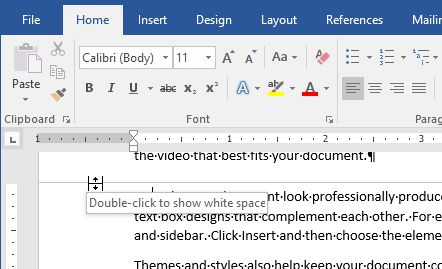
。在“打印版式视图”选项中,选择了“页面之间的间隔”。单击“确定”
||您可以用于打开或关闭空白显示。实际上,该快捷方式非常简单,以至于完全可以关闭它,而无需意识到自己已经这样做了。 (这可能是在David的情况下发生的事情。)您要做的就是滚动文档,直到看到页面之间的灰色细线。
如果将鼠标指针放在该灰色线上,它将变为双向箭头。 (请参见图2。)
图2.双向箭头快捷方式。
那时双击,您的边距重新出现。再次双击灰色区域,边距消失。
_WordTips_是您进行经济有效的Microsoft Word培训的来源。
(Microsoft Word是世界上最流行的文字处理软件。)本技巧(11850)适用于Microsoft Word 2007、2010、2013和2016。